Como copiar dados de células individuais e colá-los em células mescladas no Excel?
Copiar dados de células individuais para células mescladas no Excel pode ser complicado. Ao usar os recursos padrão de copiar e colar, você pode encontrar uma mensagem de erro dizendo: "Não podemos fazer isso em uma célula mesclada." Este tutorial explica um método passo a passo para contornar esse problema, garantindo que seus dados sejam transferidos de forma suave e eficiente.

Copiar dados de células individuais e colá-los em células mescladas
Por favor, siga os seguintes passos para concluir esta tarefa:
Passo 1: Selecione as células mescladas onde você colará os valores das células e, em seguida, copie e cole a fórmula abaixo na barra de fórmulas:
=INDEX($A$2:$A$7,COUNTA(C$2:C2))Observação: Na fórmula acima, "A2:A7" são as células que você deseja copiar, e "C2" é a primeira célula das células mescladas onde deseja colar os dados.

Passo 2: Após colar a fórmula, pressione as teclas "Ctrl" + "Enter" juntas, e você receberá a seguinte mensagem de erro. Basta clicar no botão "OK".

Passo 3: Depois disso, você verá o seguinte resultado: valores zero na célula mesclada.

Passo 4: Em seguida, clique em "Arquivo" > "Opções" para ir à caixa de diálogo "Opções do Excel". Depois, clique na aba "Fórmulas" no painel esquerdo e marque a caixa de seleção "Ativar cálculo iterativo", veja a captura de tela:
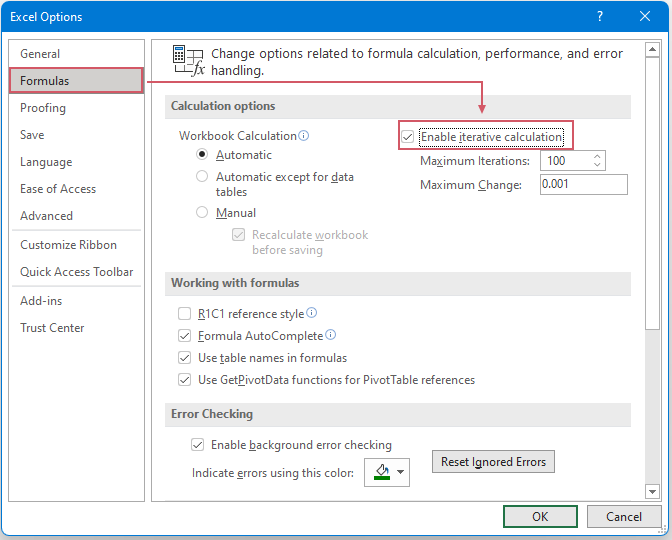
Passo 5: Finalmente, clique no botão "OK" para fechar a caixa de diálogo. E agora, você pode ver que as células não mescladas foram copiadas para as células mescladas conforme mostrado a seguir:

As Melhores Ferramentas de Produtividade para o Office
Kutools para Excel - Ajuda Você a Se Destacar na Multidão
O Kutools para Excel Oferece Mais de 300 Recursos, Garantindo que O Que Você Precisa Está Apenas a Um Clique de Distância...
Office Tab - Habilite a Leitura e Edição com Abas no Microsoft Office (inclui Excel)
- Um segundo para alternar entre dezenas de documentos abertos!
- Reduz centenas de cliques de mouse para você todos os dias, diga adeus à mão do mouse.
- Aumenta sua produtividade em 50% ao visualizar e editar vários documentos.
- Traz Guias Eficientes para o Office (inclui Excel), Assim Como Chrome, Edge e Firefox.